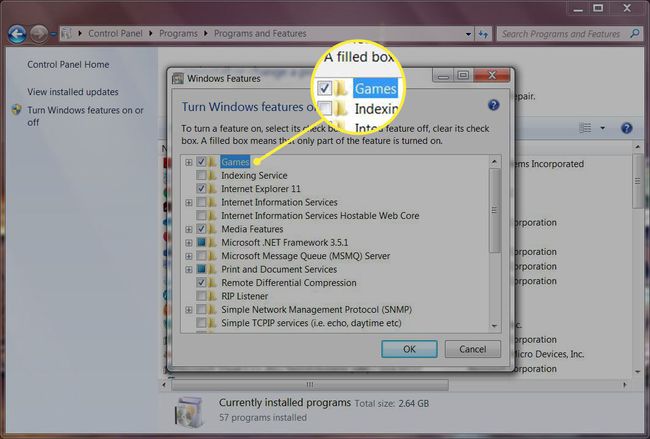Welche Spiele sind in Windows 7 enthalten?
In Windows 7 hat Microsoft erfolgreiche Spiele von Vista nach vorne gebracht und mehrere Multiplayer-Spiele von. wiederbelebt Windows XP. Die Spiele wurden mit dem Betriebssystem für Windows 7 und XP vorinstalliert. Einige Spiele, einschließlich Schachtitanen und Internet-Checker sind nur in den Premium-Editionen von Windows 7 verfügbar.
Die Anweisungen in diesem Artikel gelten für Windows 7. Mit... anfangen Windows 8, Microsoft hat die Spiele nicht mehr vorinstalliert, aber sie sind alle als kostenlose Downloads für Windows 10, 8.1 und 8 verfügbar.
Ab Januar 2020 unterstützt Microsoft Windows 7 nicht mehr. Wir empfehlen Upgrade auf Windows 10 um weiterhin Sicherheitsupdates und technischen Support zu erhalten.

Spiele, die mit Windows 7 ausgeliefert werden
Die meisten Spiele, die in Windows 7 ausgeliefert werden, sind bekannte Kartenspiele oder Brettspiele. Die Liste der Spiele für Windows 7 umfasst:
- Schachtitanen — ein Schachspiel mit 3D-Grafik.
- Freie Zelle — eine computergestützte Version des FreeCell-Kartenspiels.
- Herzen — basierend auf dem gleichnamigen Kartenspiel.
- Mahjong Titanen - eine Version von Mahjong-Solitär.
- Minensuchboot – ein klassisches Puzzlespiel.
- Lila Ort — eine Drei-Spiele-Suite für Kinder.
- Solitär – das klassische Kartenspiel.
- Spider Solitaire — basierend auf dem gleichnamigen Kartenspiel.
- Internet-Backgammon — klassisches Backgammon spielen Sie mit Leuten auf der ganzen Welt.
- Internet-Checker — spielen Sie online gegen den Computer oder mit einem Live-Gegner.
- Internet-Spaten — das beliebte Kartenspiel mit Multiplayer-Fähigkeit.
So finden und aktivieren Sie Spiele in Windows 7
Wählen Start > Spiele die öffnen Spiele-Explorer und sehen Sie sich eine Liste der Spiele an, die in Windows 7 verfügbar sind. Doppelklicken Sie auf ein beliebiges Spiel, um es zu spielen.
Wenn Sie die Spieleliste nicht sehen, müssen Sie die Spiele zuerst wie folgt aktivieren:
-
Wähle aus Start Knopf und wählen Sie Schalttafel.
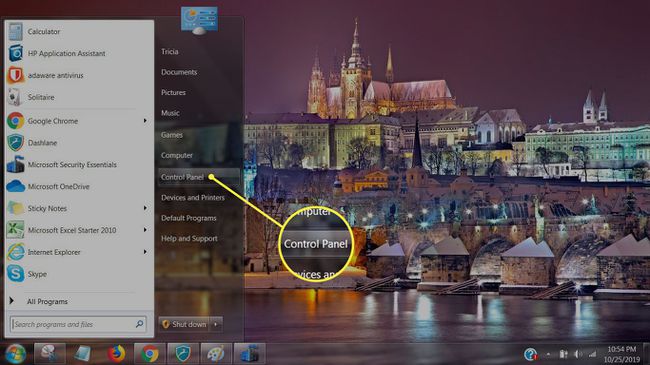
-
Auswählen Programme > Programme und Funktionen > Schalte Windows Funktionen ein oder aus.
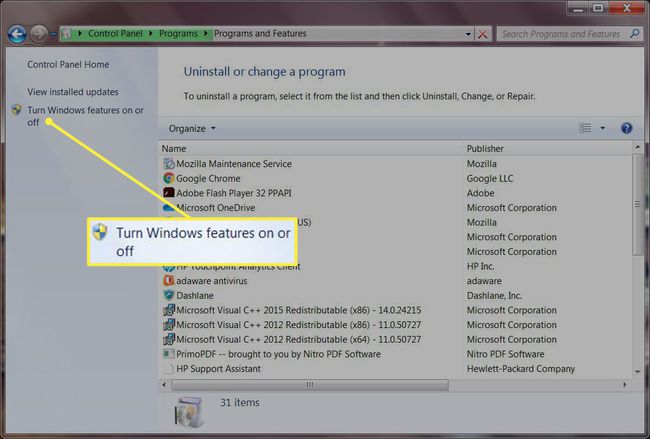
-
Geben Sie ein Administrator-Passwort oder geben Sie eine Bestätigung, wenn Sie dazu aufgefordert werden.
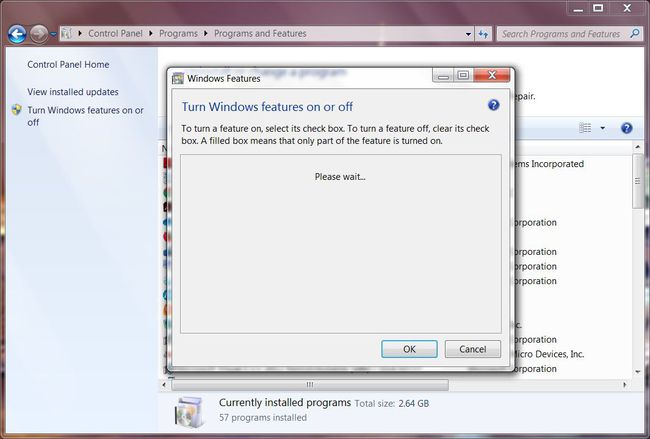
-
Aktivieren Sie das Kontrollkästchen neben Spiele und wähle OK.